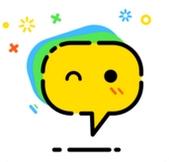Win10 S如何免费升级到Win10专业版?
时间:2017-06-20 来源:互联网 浏览量:
Win10 S如何免费升级到Win10专业版?在今年5月初微软发布了Win10 S系统,而前两天微软的Surface Laptop笔记本已经开卖,并且预装了Win10 S系统。微软承诺过,在今年内Win10 S可免费升级到Win10专业版。那么,Win10 S笔记本Surface Laptop要如何升级到Win10专业版呢?这里需要通过Windows应用商店来免费升级,下面我们来看看具体的操作方法。

注:2018年开始Win10 S升级Win10专业版需要花费49美元。
Win10 S如何免费升级到Win10专业版?
在拿到Surface Laptop后,首先打开设置——更新和安全——激活选项,在该页面下方会有“跳转到应用商店”链接,点击后出现“切换到Windows10 Pro”说明。当你点击后,电脑会询问你是否已经保存到资料,一旦点击“是的,继续”后,Windows商店将开启升级Win10专业版。在Surface Laptop上,该过程需要花费2-4分钟时间。
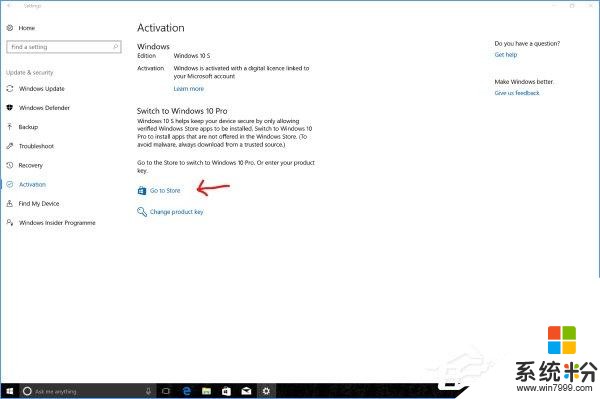
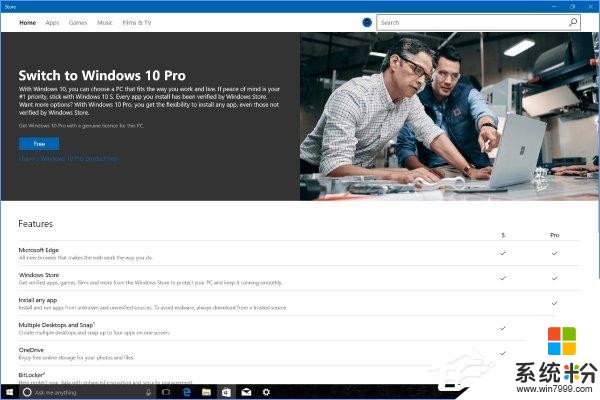
友情提醒:一旦升级到Win10专业版,你将不能回退到Win10 S系统,因为目前微软还没有发布任何单独的Win10 S系统镜像。
上述便是Win10 S笔记本Surface Laptop升级到Win10专业版的操作方法,对于购买了Surface Laptop笔记本的伙伴,可以自行选择是否升级到Win10专业版。
我要分享:
相关资讯
- 潜藏20年的系统漏洞 微软居然不修复!“升级到Win10就好了”
- 低配版Windows 10 S今天开放镜像下载 可免费升级到Win10 Pro
- Windows 10又可以免费升级了
- Win10专业版/企业版升级到Win10 Enterprise G 企业政府版
- 错过了16年微软win10免费升级的你,如何免费升级最新版win10
- 微软正版官方免费升级Win10地址
- win10家庭版永久激活的重做系统后变成win10专业版后会怎么样
- 微软Surface Laptop已开售,Win10 S这样免费升级Windows10专业版
- 用户起诉微软 win10免费升级就是个坑
- Wozr爆料:Win10专业版可“直接升级”Windows10中国政府版
热门手机应用
最新热门游戏
-
10三国杀官网移动版